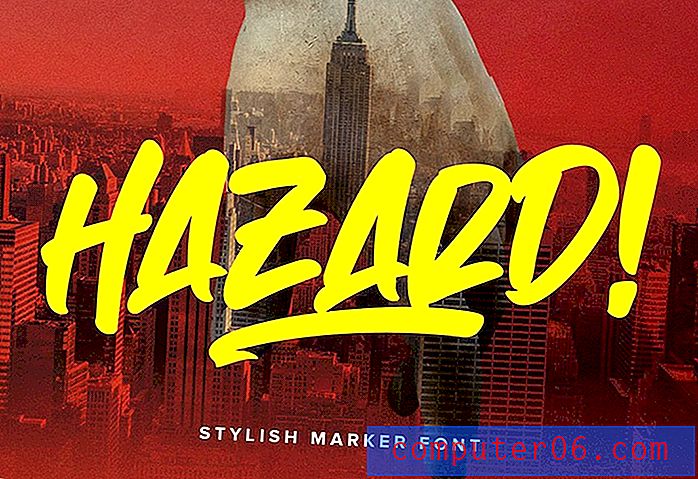Word 2013에서 스타일을 적용하는 방법
Word 2013에서는 텍스트의 모양과 서식을 사용자 지정하는 방법이 많이 있으며 일부 사용자 지정을 수행하려면 원하는 효과를 얻기 위해 여러 단계가 필요할 수 있습니다. 그러나 Word 2013에서는 문서에서 텍스트 모양을 빠르게 수정하는 데 사용할 수있는 미리 구성된 스타일이 포함 된 "스타일"이라는 것을 사용합니다.
아래의 자습서는 Word 2013 문서의 일부에 스타일을 적용하기 위해 수행해야 할 작업을 알려줍니다. 아래 예에서는 단락에 스타일을 적용하지만 원하는 경우 전체 문서의 단어, 문장을 선택할 수 있습니다.
텍스트에 Word 2013 스타일 적용
Word 2013의 스타일은 하나의 간단한 옵션으로 결합 된 서식의 조합입니다. 더 이상 사용하지 않으려는 텍스트 선택에 스타일을 적용한 후이 문서를 읽으면 Word 2013에서 서식을 지우는 방법을 배울 수 있습니다.
1 단계 : Word 2013에서 문서를 엽니 다.
2 단계 : 마우스를 사용하여 스타일을 적용 할 텍스트를 강조 표시하십시오. 키보드에서 Ctrl + A 를 눌러 전체 문서를 선택할 수 있습니다.

3 단계 : 창의 맨 위에있는 홈 탭을 클릭하십시오.

4 단계 : 창의 상단에있는 리본의 스타일 섹션에서 사용 가능한 스타일 옵션을 살펴본 다음 선택에 적용 할 스타일을 클릭하십시오. 스타일 위로 마우스를 가져 가면 해당 스타일이 적용된 텍스트가 어떻게 표시되는지 확인할 수 있습니다.
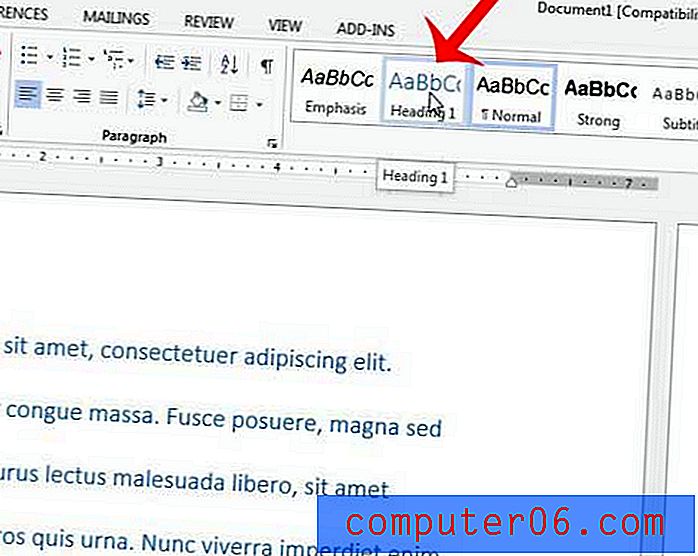
대문자로만 구성된 문서가 있고 모든 것을 올바른 대소 문자로 다시 입력하고 싶지 않습니까? 이 가이드는 Word 2013에서 대문자를 문장으로 변환하는 방법을 알려줍니다.